Dit artikel is automatisch vertaald
Pipedrive integratie: Mailchimp
Mailchimp is een e-mailmarketingdienst die wordt gebruikt om e-mailcampagnes te ontwerpen en te verspreiden.
De Mailchimp-integratie stelt je in staat om elke gewenste lijst met contacten uit Pipedrive naar Mailchimp te exporteren en je e-mailcampagnes te starten.
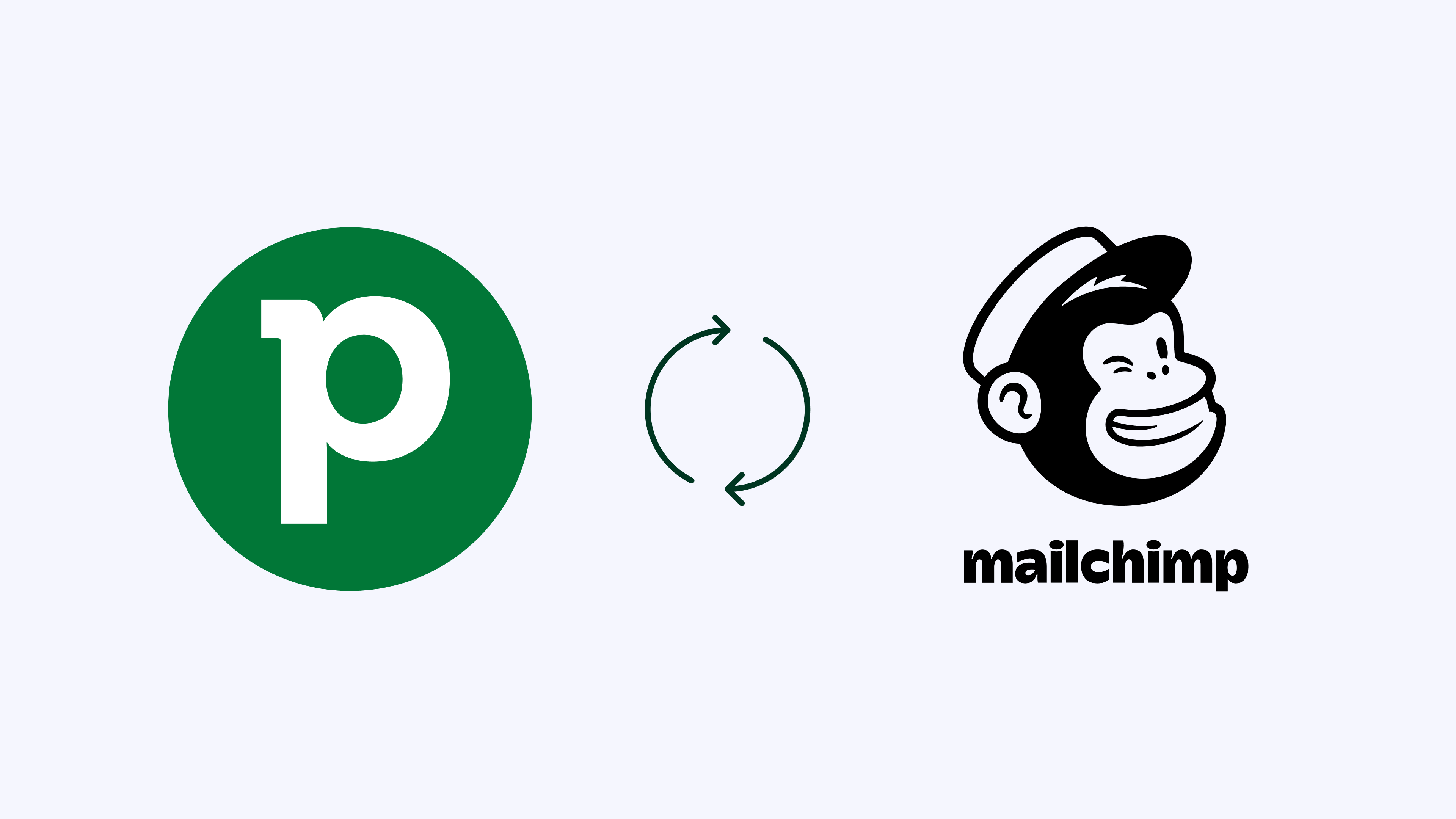
Mailchimp integreren met Pipedrive
U kunt deze integratie vinden op onze Marketplace of rechtstreeks in uw Pipedrive-account.
Ga in Pipedrive naar Tools en apps > Integraties > Mailchimp > Nu installeren.

U wordt gevraagd in te loggen met uw Mailchimp-inloggegevens en om Pipedrive toegang tot uw account te geven.
Een doelgroep aanmaken in Mailchimp
Zodra je Pipedrive met Mailchimp hebt gekoppeld, krijg je de optie om je personen te exporteren naar een Mailchimp-doelgroep. Als je nog geen doelgroep in Mailchimp hebt, moet je eerst naar je Mailchimp-account gaan en er een aanmaken.
Om een doelgroep aan te maken, ga naar Mailchimp en klik op Doelgroepen > Doelgroep-dashboard > Doelgroep aanmaken. Je kunt meer lezen over het aanmaken van doelgroepen in dit artikel.

Je doelgroep wordt onder de lijst opgeslagen zodra deze is aangemaakt.

Instellen van de synchronisatie van Pipedrive-contacten naar Mailchimp
Zodra je doelgroep in Mailchimp klaar is, ga terug naar je Mailchimp-integratie in Pipedrive en maak je eerste syncbot aan.
Klik op de ”+ Syncbot” button, de flow begeleidt je door de stappen van de setup.

Stap één
Hier moet je bepalen welke exacte Pipedrive-contacten je wilt synchroniseren en naar welke Mailchimp-doelgroep.
Selecteer het Pipedrive-personenfilter in de filter-dropdown. Selecteer vervolgens de betreffende Mailchimp-doelgroep waarin je Pipedrive-contacten gesynchroniseerd moeten worden.

Stap twee
In deze stap moet je de Pipedrive-velden toewijzen zodat ze overeenkomen met de Mailchimp-velden.

Zodra je de toewijzing hebt voltooid, kun je je syncbot opslaan en activeren.

Mailchimp Syncbot-lijst
Zodra je je eerste syncbot hebt aangemaakt, word je doorgestuurd naar de hoofdpagina van de Mailchimp-integratie in Pipedrive.
Hier vind je de lijst met actieve en inactieve syncbots, evenals de lijst met mogelijke synchronisatiefouten.

Pipedrive-contacten handmatig naar Mailchimp exporteren
Als je niet wilt dat Pipedrive-contacten automatisch synchroniseren, kun je ze handmatig exporteren.
Zorg er eerst voor dat je een filter hebt toegepast voor de contacten die je naar Mailchimp wilt verzenden. Klik vervolgens op "..." > Exporteren naar Mailchimp.

Je wordt gevraagd de doelgroep in Mailchimp te selecteren waarnaar je wilt exporteren.

Je ontvangt een bevestiging wanneer het proces is voltooid.

Pipedrive-contacten bekijken in Mailchimp
Onder Audience > Manage contacts in uw Mailchimp-account ziet u alle contacten die uit Pipedrive zijn geïmporteerd.

Was dit artikel nuttig?
Ja
Nee